如果你经常在社交媒体上花时间,那么你可能遇到过 GIF。图形交换格式也称为 GIF。它们是无声视频和不断循环的分层图像。GIF 在当今用户使用的大多数社交媒体网站上最为常见。但你有没有想过这些 GIF 是如何制作的?这篇文章教你使用不同的 GIF 制作器 将图片制作成 GIF.

在创建 GIF 时, 视频转换器旗舰版 比任何视频转换器都好,因为它具有出色的功能,只需轻点几下手指即可将您的图像转换为 GIF。为您的 GIF 添加滤镜和效果,并一次性合并具有不同动画的多个 GIF。因此,要了解如何从图像应用程序制作 GIF,请参阅下面的教程。
主要特征
在桌面上运行 GIF 制作器
首先,点击下面的下载按钮下载并安装 Video Converter Ultimate。否则,打开浏览器并访问该工具的主网站。在桌面上安装并启动该程序。
在界面中添加静态图像
安装该工具后,找到 工具箱 选项卡,然后单击 GIF 制作器。然后,点击 照片转 GIF 按钮。

检查输出设置
上传静态图像后, 输出设定 框将出现。在此部分中,您可以修改格式、分辨率、帧速率和缩放模式。完成后,您可以点击 好的 按钮保存更改。
笔记: 始终检查 循环动画 已启用,如果没有启用,那么 GIF 将仅转换为静止图像,而不会动画化。

开始改变持续时间
接下来,为了更改每帧的持续时间,请点击 更改持续时间 界面下角的帧本身上的按钮。您可以自行决定帧的显示时间。在 期间 对话框。完成后,点击 申请按钮。
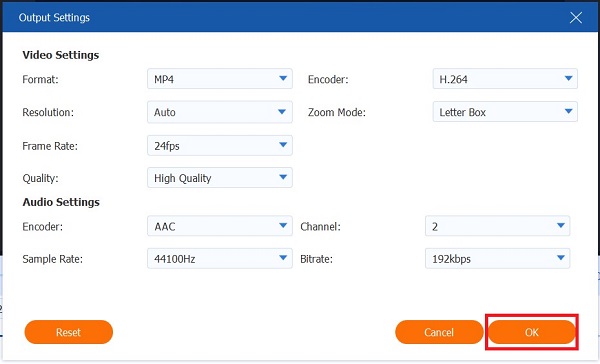
提示: 您可以将相同的每帧秒数应用于所有帧,方法是点击 应用全部.

重命名动画 GIF 输出
在转换动画 GIF 之前,您可以通过点击 笔 界面左下方的按钮。

导出 GIF
最后,点击 出口 选项卡并在导出之前检查格式。确保格式为 .gif。

Photoshop 是当今所有视频创作者的一站式工具之一。由于它的界面复杂,初学者很难理解这个工具,但只要有决心,他们很快就会习惯它。使用 Photoshop,您可以从图像序列制作 GIF。除此之外,您还可以编辑、裁剪、旋转和为 GIF 添加效果。下面介绍如何在 Photoshop 中从静止图像制作 GIF。
在桌面上运行 Photoshop。启动后,点击 文件 按钮。然后点击 脚本 > 将文件加载到堆栈。现在,点击 浏览 并导入您想要制作 GIF 的照片,然后点击 好的 按钮。

之后,选择 窗户 在菜单栏上,选择 时间线 按钮。

然后,时间线窗口将显示在界面的下角。现在,点击 创建帧动画 在里面 时间线 窗户。

击中 创建帧动画,现在是时候为每个图像帧创建一个新图层了。选择所有图层,然后点击界面右侧的菜单图标。然后,选择 为每个新帧创建新层 在下拉菜单中。

现在,返回菜单图标并选择 使用图层制作框架。这样做会在 GIF 的每一层中创建一个框架。

接下来,您必须确定在切换到下一帧之前图像在每一帧中显示的时间。通过点击每一帧中的时间并选择它应该显示多少秒来实现这一点。

然后,您还需要选择要重复的次数。要循环播放 GIF,请单击每帧中时间按钮上的下拉按钮。您可以选择 一次,

提示: 不要忘记点击 玩 图标。
最后,选择 文件 > 导出 > 保存为 Web 完成后。现在,您可以欣赏新创建的 GIF 并将其分享到社交媒体网站上。

如果使用手机将图片制作成动画,苹果的 iPhone 也不甘落后。iPhone 内置 GIF 制作器,快捷方便。按照以下步骤,只需几秒钟即可在照片应用程序上创建 GIF。
导航并打开 相片 应用程序。启动该工具后,选择 居住> 列出的相册中的照片。
接下来,在 实况照片 相册中,单击您想要制作成 GIF 动画的图片。
勾选灰色 居住 图标,然后点击 环形 选择图像时的效果。通过这样做,您可以将照片转换为 GIF。
现在,您的手机上就有了新创建的动画 GIF。您可以直接在手机上播放该 GIF。 相机胶卷.

在 Android 手机上创建 GIF 时,您无需下载任何第三方应用即可创建。使用 Google Photos,您可以使用所需的图像制作自定义 GIF。现在,您只需按照以下四个步骤即可立即创建动画 GIF。
首先,在 Android 手机上打开 Google Photos。由于这是所有 Android 用户的内置应用,因此您无需再下载它。
启动后,找到并点击
来自 建议 按钮,向下滚动并选择 动画片 按钮。单击后,您将从图库中选择要创建 GIF 的图像。然后,点击 创造 按钮保存所有更改。
最后,在您的图库中预览新的动画 GIF。

想要找到最好的 GIF 在线应用程序来帮助您从图像制作动画 GIF?Kapwing 可以帮您实现这一切。此工具具有简单的界面并提供基本的编辑工具。尽管它能够编辑、裁剪、旋转、分割、在图像和视频上添加效果,但功能有限。不过,请按照以下步骤使用 Kapwing 从图像创建 GIF。
首先,打开浏览器,搜索 Kapwing 的官方网站并在浏览器中启动它。运行该工具后,单击框以上传您想要转换为动画 GIF 的静态图像。

上传静态图像后,您现在可以在界面右侧面板上编辑、调整、裁剪照片。此外,您还可以添加文本并更改要添加的文本的字体颜色、大小和样式。

之后,点击 导出 GIF 在界面的右上角。

最后,点击
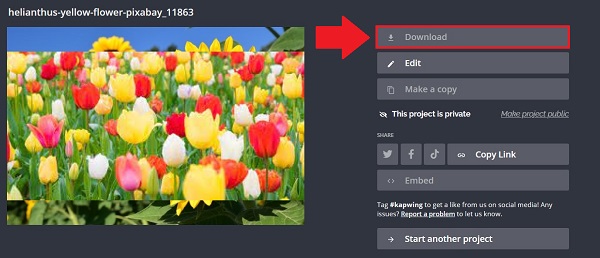
延伸阅读:
15 款最佳 MP4 转 GIF 转换器软件,可将视频制作成 GIF
1. Mac 可以将图像制作成 GIF 吗?
是的,如果您是 Mac 用户,它有很多内置工具可用于从静态图像制作 GIF。这些内置工具是 iMovie 和 Quicktime。
2. 我可以免费访问 GIF 图像吗?
当然可以。因为网上有各种 GIF 分享网站,包括 GIPHY、Tumblr、Imgur、Tenore 等等,因此,您可以访问其中一个网站来免费获取 GIF 文件。
3. 我可以使用什么应用程序在 iPad 上将静态图像创建为 GIF?
如果您使用 iPad,则可以使用预装的应用程序,例如照片应用程序。
干得好!你做到了!你现在知道如何 从图像制作 GIF 动画!上面给出的 GIF 制作工具都很有用,具体取决于您的喜好。如果您只有一部手机,您可以使用上述工具而无需下载任何软件。此外,如果您正在寻找一个可用的在线工具,Kapwing 就是解决方案。接下来,我们有 Photoshop,这是一款经典软件,里面充满了先进的编辑工具。但是,如果您认为 Photoshop 的学习难度很高,您可以选择 视频转换器旗舰版,您能拥有的最好的 GIF 制作器。它具有易于使用的界面和多功能的编辑工具,非常适合初学者和专业人士。
更多阅读
您想将动画文件从 GIF 转换为 AVI 吗?您来对地方了,因为这是一份具体的指南。
在 PC/Mac/iOS/Android 上将 GIF 转换为 MP4 的可操作教程
在所有视频转换器中,本文介绍了在 Windows、Mac OS X、iOS 和 Android 设备上将动画 GIF 转换为 MP4 视频文件的最简单方法。
Windows、Mac OS X 和在线上排名前 8 的动画 GIF 调整器
要免费且简单地调整 GIF 图像大小,您可以通过阅读我们在 PC、Mac 和在线上的 GIF 调整器顶级列表来探索最佳的方法。
如何将 GIF 图像转换为 MOV 视频?以下是五种在 Windows、Mac 和在线上完成这项工作的方法,无需技术技能。